Sie können Objekte auf die Kanten anderer Objekte stutzen oder dehnen.
In der Praxis bedeutet dies, dass Sie zunächst ein Objekt wie eine Linie oder einen Bogen erstellen, kopieren oder versetzen und später genau zwischen andere Objekte einpassen können.
Schnellmodusvorgang – Vorgabe
Nachdem Sie den Befehl STUTZEN oder DEHNEN gestartet haben, wählen Sie einfach die Objekte in der Nähe der Enden aus, die gestutzt oder gedehnt werden sollen. Es gibt drei Vorgabeoptionen zum Auswählen der Objekte:
- Zweipunkt-Zaun-Auswahl. Klicken Sie auf zwei Punkte, die ein Segment definieren, das durch die Objekte in der Nähe der zu stutzenden oder zu dehnenden Enden verläuft. In diesem Fall werden die Linien gedehnt:
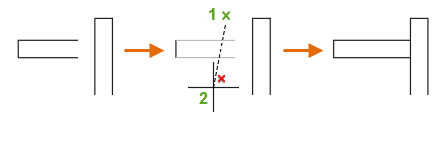
- Einzelauswahl. Klicken Sie einfach auf eines oder mehrere Objekte in der Nähe der Enden, die gestutzt oder gedehnt werden sollen. In diesem Fall wird die ausgewählte Linie gestutzt:
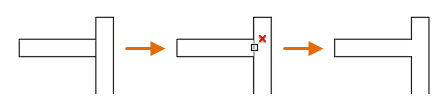
- Freihandauswahl. Klicken Sie mit der linken Maustaste in einen leeren Bereich, halten Sie die Maustaste gedrückt, und ziehen Sie den Cursor durch eines oder mehrere Objekte in der Nähe der zu stutzenden oder zu dehnenden Enden. In diesem Fall werden die Linien gestutzt:
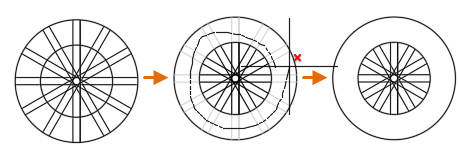
Standardmodusvorgang
Bei Verwendung des Standardmodus müssen Objekte, die Sie als Schnittkante oder Grenzkante auswählen, das zu stutzende Objekt nicht unbedingt schneiden. Außerdem können Sie ein Objekt auf eine projizierte Kante oder einen extrapolierten Schnittpunkt (der Punkt, an dem sich die gedehnten Objekte schneiden würden) stutzen oder dehnen.
Wenn Sie keine Umgrenzung angeben und in der Befehlszeile Objekte wählen die EINGABETASTE drücken, werden alle Objekte potenzielle Umgrenzungen.
Stutzen von Objekten
Sie können Objekte stutzen, sodass sie exakt an den Kanten der ausgewählten Objekte enden. Ein Objekt kann auch gleichzeitig eine der Schnittkanten und eines der zu stutzenden Objekte sein. In der folgenden Abbildung einer Leuchte ist beispielsweise der Kreis die Schnittkante für die Konstruktionslinien, wird aber auch selbst gestutzt.

Beim Stutzen mehrerer Objekte können Sie mithilfe der verschiedenen Auswahlmöglichkeiten die richtigen Schnittkanten und Objekte auswählen. Im folgenden Beispiel werden die Schnittkanten mit der Kreuzen-Fenster Auswahl ausgewählt.

Im nächsten Beispiel wird eine Reihe von Objekten, die gestutzt werden sollen, mit der Zaun-Objektwahlmethode ausgewählt.
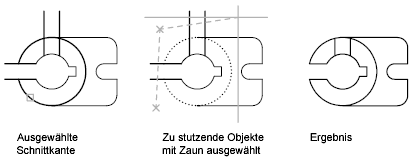
Sie können Objekte auch auf ihren nächsten Schnittpunkt mit anderen Objekten stutzen. Dazu wählen Sie nicht die Schnittkanten, sondern drücken die EINGABETASTE. Wenn Sie anschließend die zu stutzenden Objekte auswählen, dienen die am nächsten angezeigten Objekte automatisch als Schnittkanten. Im folgenden Beispiel werden die Wände gestutzt, sodass sie sauber aneinander stoßen.
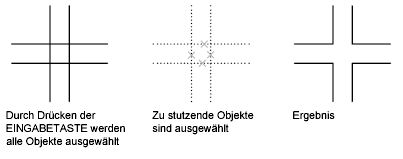
Dehnen von Objekten
Sie können Objekte dehnen, sodass sie exakt an Grenzkanten enden, die von anderen Objekten definiert werden. In diesem Beispiel dehnen Sie die Linien so, dass sie genau auf einen Kreis stoßen, der die Grenzkante bildet.

Stutzen und Dehnen von breiten Polylinien
Breite 2D-Polylinien werden an den Mittellinien gestutzt und gedehnt. Die Enden von breiten Polylinien werden immer bis zum Ende der Polylinie rechtwinklig geschnitten, nicht abgerundet oder diagonal geschnitten.
Wenn Sie ein verjüngtes 2D-Polyliniensegment stutzen oder dehnen, wird die Breite des gedehnten Endes angeglichen, sodass die ursprüngliche Verjüngung bis zum neuen Endpunkt fortgesetzt wird, falls dies möglich ist. Andernfalls wird die Endbreite auf 0, einen scharfen Punkt, erzwungen.
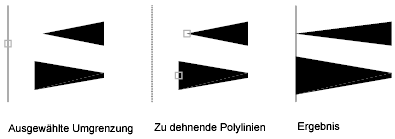
Stutzen und Dehnen von kurvenangeglichenen Polylinien
Beim Stutzen einer Polylinie, die nach dem Spline-Verfahren angeglichen wurde, werden die Anpassungsinformationen entfernt und die angepassten Segmente in herkömmliche Polyliniensegmente umgewandelt.
Wenn Sie eine an einen Spline angeglichene Polylinie dehnen, wird ein neuer Kontrollpunkt zum Steuerrahmen der Polylinie hinzugefügt.
Dehnen eines Splines
Wenn Sie einen Spline dehnen, bleibt die Form des ursprünglichen Spline-Teils erhalten, während der erweiterte Teil linear und tangential zum Ende des ursprünglichen Splines ist.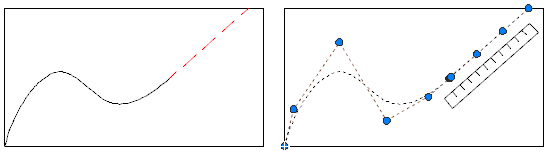
Stutzen oder Dehnen in 3D
Sie können Objekte stutzen oder zu einem beliebigen anderen Objekt im dreidimensionalen Raum hin dehnen, unabhängig davon, ob sich die Objekte auf derselben Ebene befinden oder parallel zu den Schnitt- oder Grenzkanten liegen. Verwenden Sie für die Befehle STUTZEN und DEHNEN die Optionen Projekt und Kante, um eine von drei Projektionen zum Stutzen oder Dehnen zu verwenden:
- Projektion auf die XY-Ebene des aktuellen BKS
- Projektion auf die Ebene der aktuellen Ansicht
- Echtes 3D, das keine Projektion ist